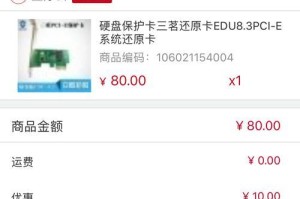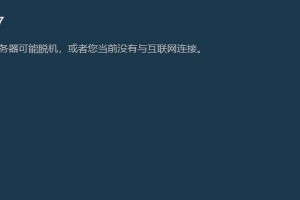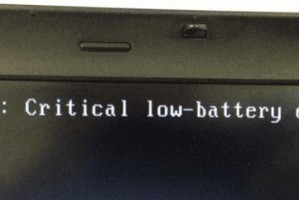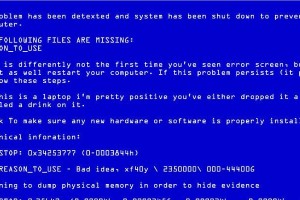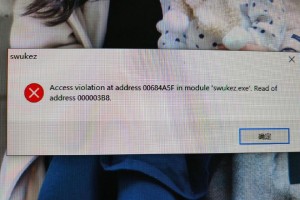笔记本电脑是我们日常生活和工作中必不可少的工具,然而随着时间的推移,操作系统可能变得缓慢或不稳定。为了解决这个问题,笔记本光盘安装系统是一种简单且有效的方法。本文将为您介绍如何正确使用笔记本光盘安装系统,让您的笔记本电脑恢复如新。
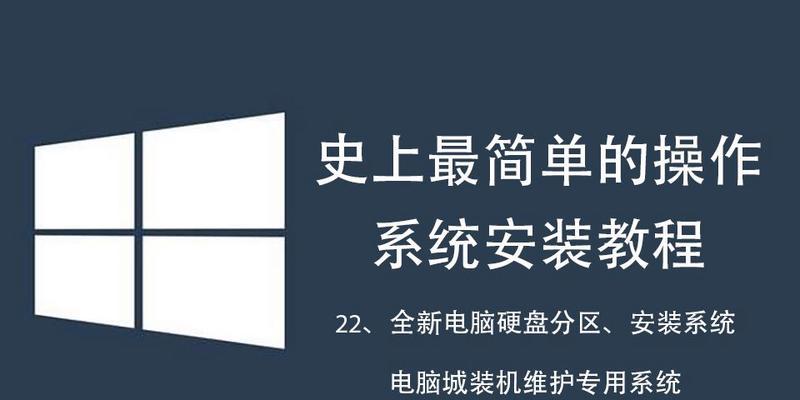
准备工作
1.检查系统要求
在开始安装之前,确保您的笔记本满足新操作系统的最低系统要求,例如处理器速度、内存和硬盘空间等。
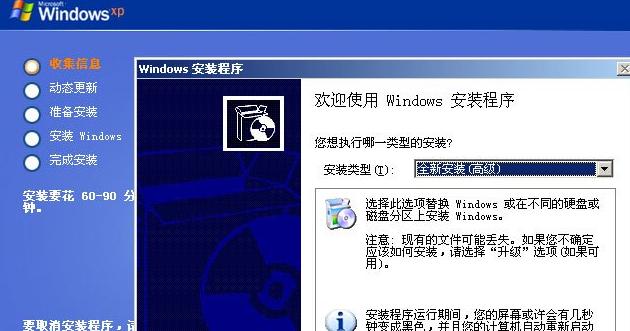
2.备份重要数据
在进行系统安装之前,务必将重要数据备份到外部存储设备,以防止数据丢失或不可恢复。
购买或下载操作系统光盘镜像
3.在官方渠道购买操作系统光盘或下载合法的光盘镜像文件。
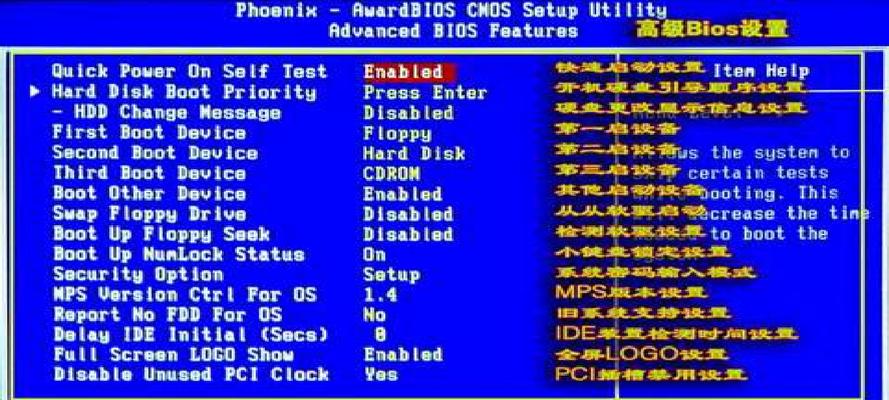
4.确认光盘镜像完整性
在开始安装之前,请务必验证您下载的光盘镜像文件的完整性,以确保光盘安装过程中不会出现错误。
制作系统安装光盘或U盘
5.下载并安装光盘刻录软件
选择一款可信赖的光盘刻录软件,如ImgBurn或Nero等,并按照软件说明进行安装。
6.插入空白光盘或连接USB闪存驱动器
将空白光盘插入笔记本的光驱或连接USB闪存驱动器。
7.打开光盘刻录软件
打开您选择的光盘刻录软件,并按照软件的步骤选择镜像文件和目标光盘或U盘进行刻录。
设置笔记本启动选项
8.进入BIOS设置
重启笔记本电脑,在开机过程中按下相应的按键(通常是F2、F10或Del键)进入BIOS设置界面。
9.设置启动顺序
在BIOS设置界面中,找到启动选项,并将启动顺序调整为从光盘或U盘启动。
10.保存并退出BIOS设置
保存更改后,退出BIOS设置界面,使新的启动选项生效。
开始安装系统
11.重新启动笔记本电脑
关闭笔记本电脑,然后重新启动。请确保光盘或U盘插入设备。
12.按照屏幕提示进行操作
按照屏幕提示进行操作,选择语言、时区、键盘布局等选项,并点击“安装”按钮开始安装系统。
13.等待安装完成
系统安装过程可能需要一些时间,请耐心等待,并根据需要提供所需的配置信息。
配置系统设置
14.完成安装
安装过程完成后,您需要根据个人偏好进行系统设置,如创建用户账户、设置密码和网络连接等。
恢复数据和安装驱动程序
15.恢复备份数据
在完成系统安装和设置后,您可以将之前备份的重要数据恢复到您的笔记本电脑中。
结尾
通过本文的步骤指导,您可以轻松使用笔记本光盘安装系统。无论是替换老旧的操作系统还是修复不稳定的系统,这种方法都可以让您的笔记本电脑焕然一新。记住在操作过程中小心谨慎,并根据个人需求进行相应的设置和调整。希望本文对您有所帮助!